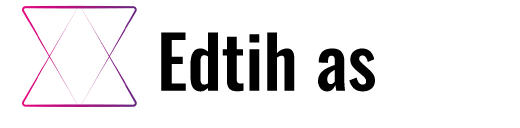Créer un sommaire dans Microsoft Word transforme la navigation dans vos documents longs et structurés. Ce guide vous présente une méthode rapide en trois phases pour générer une table des matières professionnelle et fonctionnelle, même si vous débutez avec ce logiciel.
Préparer son document pour le sommaire automatique
Avant d'insérer un sommaire dans votre document Word, une phase de préparation s'avère nécessaire. Cette étape initiale garantit que votre table des matières reflète fidèlement la structure de votre texte et fonctionne de façon automatique.
Formatage des titres et sous-titres avec les styles
La base d'un sommaire automatique repose sur l'utilisation des styles de titre intégrés à Word. Pour appliquer ces styles, sélectionnez votre titre principal puis attribuez-lui le style « Titre1 » depuis l'onglet Accueil. Procédez de la même manière pour vos sous-titres en utilisant « Titre2 » ou « Titre3 » selon leur niveau hiérarchique. Cette méthode permet à Word d'identifier la structure de votre document et d'en extraire les éléments pour votre table des matières. Vous pouvez personnaliser l'apparence de ces styles en faisant un clic droit sur le style puis en sélectionnant « Modifier » pour adapter la police, la taille ou la couleur à votre charte graphique.
Organisation logique du document avant la création
Une structure cohérente facilite la lecture et la navigation dans votre document. Organisez votre contenu de façon logique en déterminant clairement les niveaux de chaque titre. Un titre principal (niveau 1) peut contenir plusieurs sous-titres (niveau 2), eux-mêmes divisés en sections (niveau 3). Cette hiérarchie se reflétera directement dans votre sommaire. Pensez à insérer des sauts de page stratégiques (Ctrl+Entrée) pour séparer les grandes parties de votre document. Une architecture bien planifiée vous évitera des modifications fastidieuses après la création de votre table des matières, et rendra votre document plus professionnel et facile à consulter.
Insérer le sommaire en 3 étapes simples
La création d'un sommaire dans Microsoft Word transforme vos documents longs en textes navigables et professionnels. Cette fonction automatisée vous fait gagner du temps tout en améliorant la lisibilité de vos travaux. Voici comment réaliser un sommaire structuré en trois étapes rapides.
Localiser l'outil sommaire dans Word
Pour commencer, placez votre curseur à l'endroit où vous souhaitez insérer votre table des matières, généralement au début du document. Rendez-vous ensuite dans l'onglet « Références » situé dans le ruban supérieur de Word. Dans cette section, vous trouverez le bouton « Tabledesmatières » qui affiche plusieurs modèles prédéfinis. Un clic sur cette option vous présente différents styles de sommaire. Cette fonction utilise les styles de titre que vous avez appliqués dans votre document pour générer automatiquement la table des matières. Si vous n'avez pas encore formaté vos titres, utilisez les styles « Titre1 », « Titre2 » et « Titre3 » disponibles dans l'onglet « Accueil » pour structurer votre texte avant de créer votre sommaire. Le raccourci Alt+Ctrl+Maj+S ouvre le volet des styles pour un accès rapide à ces options de formatage.
Personnaliser les options d'affichage du sommaire
Une fois le sommaire de base inséré, vous pouvez modifier son apparence selon vos préférences. En cliquant sur « Tabledesmatièrespersonnalisée » dans le menu déroulant, une boîte de dialogue s'ouvre avec plusieurs options de configuration. Vous pouvez ajuster le nombre de niveaux de titre à afficher, modifier les styles TM1, TM2 et TM3 pour changer la police, la taille ou l'espacement, et décider d'inclure ou non les numéros de page. Word vous permet aussi de choisir entre différents formats de remplissage (points, tirets ou espace) entre le titre et le numéro de page. Après avoir apporté des modifications à votre document, n'oubliez pas de mettre à jour votre sommaire en faisant un clic droit dessus et en sélectionnant « Mettreàjourlechamp ». Vous aurez alors le choix entre mettre à jour uniquement les numéros de page ou l'ensemble de la table des matières. La touche F9 sert également à mettre à jour tous les champs du document, y compris votre sommaire.
Mettre à jour et modifier son sommaire
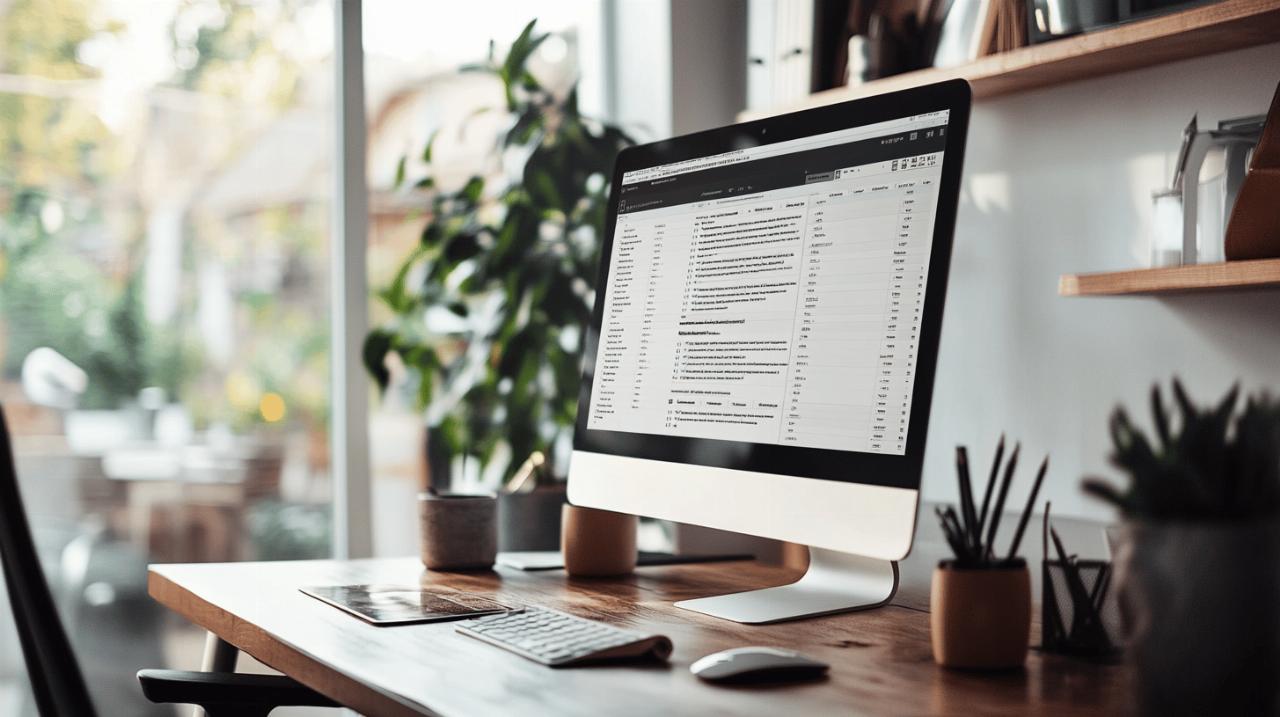 Un sommaire dans Word facilite la navigation dans vos documents structurés. Après avoir créé votre table des matières à l'aide des styles de titre, vous aurez besoin de la maintenir à jour et de l'adapter selon vos besoins. Voici comment gérer les modifications et personnaliser votre sommaire dans Microsoft Word.
Un sommaire dans Word facilite la navigation dans vos documents structurés. Après avoir créé votre table des matières à l'aide des styles de titre, vous aurez besoin de la maintenir à jour et de l'adapter selon vos besoins. Voici comment gérer les modifications et personnaliser votre sommaire dans Microsoft Word.
Actualiser le sommaire après modifications du document
Lorsque vous apportez des changements à votre document comme l'ajout de nouveaux contenus, la modification des titres ou le déplacement de sections, votre sommaire ne se met pas à jour automatiquement. Pour actualiser votre table des matières :
1. Cliquez n'importe où dans votre sommaire pour le sélectionner
2. Une option « Mettreàjourlechamp » apparaît – cliquez dessus
3. Choisissez entre « Mettreàjourlesnumérosdepageuniquement » si seule la pagination a changé, ou « Mettreàjourtoutelatable » si vous avez modifié des titres
4. Validez votre choix
Vous pouvez aussi utiliser la touche F9 pour actualiser rapidement tous les champs du document. Cette mise à jour manuelle garantit que votre sommaire reflète toujours la structure actuelle de votre document. N'oubliez pas d'actualiser votre sommaire avant d'imprimer ou d'exporter votre document en PDF.
Ajuster la mise en forme et la numérotation
La personnalisation de l'apparence de votre sommaire rend votre document plus professionnel et adapté à vos besoins spécifiques :
1. Pour modifier le style global, sélectionnez votre sommaire, allez dans l'onglet « Références », cliquez sur « Tabledesmatières » puis « Personnaliserlatabledesmatières »
2. Dans la fenêtre qui s'ouvre, vous pouvez ajuster :
– Le nombre de niveaux affichés (1 à 9)
– L'affichage des numéros de page
– Les styles de mise en forme (TM1, TM2, etc.)
– Le type de tabulation entre le texte et les numéros de page
3. Pour ajouter une numérotation automatique à vos titres, utilisez l'onglet « Accueil » > « Paragraphe » > « Listeàplusieursniveaux »
4. Vous pouvez aussi modifier directement les styles TM (Table des Matières) dans le volet des styles (Alt+Ctrl+Maj+S) pour personnaliser la police, la taille et l'espacement
Si vous utilisez Word dans sa version web ou sur Mac, les étapes restent similaires bien que l'interface puisse légèrement varier. La navigation structurée via une table des matières bien formatée facilite grandement la lecture de vos documents longs pour tous les utilisateurs.
Résoudre les problèmes courants de sommaire
La table des matières dans Microsoft Word est un outil précieux pour naviguer dans les documents structurés. Malgré sa simplicité apparente, les utilisateurs rencontrent parfois des difficultés avec cette fonctionnalité. Voici comment identifier et corriger les problèmes les plus fréquents liés aux sommaires Word.
Réparer un sommaire qui ne s'actualise pas correctement
Un sommaire qui ne se met pas à jour constitue l'un des problèmes les plus frustrants. Pour résoudre ce souci, vérifiez d'abord que vous utilisez correctement les styles de titre (Titre 1, Titre 2, Titre 3) dans votre document. Un sommaire automatique ne fonctionne que si vos titres sont formatés avec ces styles prédéfinis. Si votre sommaire reste figé malgré l'application des styles, cliquez directement sur la table des matières puis sélectionnez « Mettreàjourlechamp ». Vous pouvez aussi utiliser le raccourci F9 lorsque le sommaire est sélectionné. Word vous proposera alors deux options : mettre à jour uniquement les numéros de page ou mettre à jour toute la table des matières. Si les problèmes persistent, essayez de supprimer complètement le sommaire existant et d'en créer un nouveau via l'onglet Références. Notez qu'un sommaire créé manuellement (sans utiliser les styles de titre) ne peut pas bénéficier des mises à jour automatiques.
Solutions aux erreurs de formatage et d'affichage
Les problèmes de formatage du sommaire sont aussi très courants. Si votre sommaire présente un affichage incorrect, commencez par vérifier la cohérence des styles appliqués à vos titres. Pour uniformiser l'apparence, modifiez les styles TM1, TM2 et TM3 (Table des Matières) depuis le volet des styles (accessible via Alt+Ctrl+Maj+S). Si des éléments non désirés apparaissent dans votre sommaire, assurez-vous de n'avoir pas appliqué par inadvertance des styles de titre à du texte ordinaire. Pour les problèmes d'alignement ou de points de suite (les pointillés entre le titre et le numéro de page), personnalisez votre sommaire en cliquant sur l'onglet Références, puis sur Table des matières et enfin sur Personnaliser. Si les niveaux de hiérarchie sont incorrects, vérifiez que vous avez bien assigné le style Titre 1 aux titres principaux, Titre 2 aux sous-titres, et ainsi de suite. Pour les documents partagés ou co-édités, des conflits de formatage peuvent survenir—dans ce cas, standardisez les styles utilisés par tous les collaborateurs avant de générer le sommaire final.